Você deve ter notado que, ao abrir as configurações do navegador, aparece uma notificação que diz “seu navegador é gerenciado pela sua organização”.
Além disso, quando você abre outras páginas no navegador, uma mensagem “Esta configuração é gerenciada pela sua organização” fica visível. Isso acontece porque uma política de navegador foi aplicada ao seu navegador.
Se você vir uma mensagem dizendo “Seu navegador é gerenciado pela sua organização”, isso significa que determinadas configurações ou políticas são impostas ao seu navegador por uma organização à qual você pertence. Isso geralmente ocorre no local de trabalho ou no ambiente educacional, onde o departamento de TI gerencia os computadores e dispositivos usados por funcionários ou alunos. Também é possível que seja porque você configurou uma conta da Microsoft que tem um relacionamento com o Microsoft 365 do trabalho.
Em alguns casos, esta mensagem também pode ser evitada instalando uma determinada extensão no navegador. Houve relatos de que extensões de gerenciamento de senha também podem causar esta mensagem. Portanto, verifique as extensões instaladas e desative-as quando necessário.
Seu navegador é gerenciado pela sua organização
A remoção dos valores de registro relacionados ao navegador pode resolver o problema. No entanto, novamente, se a política for forçada pelas configurações de política definidas em um computador de trabalho, ela não funcionará e a mensagem retornará.
Antes de continuar, você precisará preencher um Criar ponto de restauração do Windows, para que você possa desfazer as alterações se algo der errado.
Remova o seu navegador gerenciado pela sua organização do Firefox
Para remover a mensagem “Seu navegador é gerenciado pela sua organização” do Firefox, siga as etapas abaixo.
Nota: As etapas abaixo são etapas rigorosas para resolver o problema “seu navegador é gerenciado pela sua organização”.
Algumas configurações do navegador Mozilla Firefox podem ser perdidas. Certifique-se de ter um backup do Windows conforme mencionado no início deste artigo.
Na barra de pesquisa do Windows digite: regedit. Abra o Editor de registro do Windows.
Na coluna da esquerda navegue até a chave:
HKEY_LOCAL_MACHINE\SOFTWARE\Policies\Mozilla
Clique com o botão direito na pasta Firefox e clique em Remover.
Então vá para a chave:
HKEY_CURRENT_USER\SOFTWARE\Policies\Mozilla\
Clique com o botão direito na pasta Firefox e clique em Remover.
Agora reinicie o seu computador para remover a política do navegador Firefox.
Remover gerenciado pela sua organização do Google Chrome
Para remover a notificação “Gerenciado pela sua organização” do Chrome, siga as etapas abaixo.
Nota: As etapas abaixo são etapas rigorosas para remover a política “Gerenciado por sua organização”.
Algumas configurações do navegador Google Chrome podem ser perdidas. Certifique-se de ter um backup do Windows conforme mencionado no início deste artigo.
Na barra de pesquisa do Windows digite: regedit. Abra o Editor de registro do Windows.
Na coluna da esquerda navegue até a chave:
HKEY_LOCAL_MACHINE\SOFTWARE\Policies\Google\
Clique com o botão direito na pasta Chrome e clique em Remover.
Então vá para a chave:
HKEY_CURRENT_USER\SOFTWARE\Policies\Google\
Clique com o botão direito na pasta Chrome e clique em Remover.
Agora reinicie o seu computador para remover a política do Google Chrome. Leia mais aqui Página de suporte do Google.
Remover Gerenciado pela sua organização do Microsoft Edge
Para remover a notificação “Gerenciado pela sua organização” do Microsoft Edge, siga as etapas abaixo.
Nota: As etapas abaixo são etapas rigorosas para remover a política “Gerenciado por sua organização”. Algumas configurações do navegador Microsoft Edge podem ser perdidas. Certifique-se de ter um backup do Windows conforme mencionado no início deste artigo.
Na barra de pesquisa do Windows digite: regedit. Abra o editor de registro do Windows.
Na coluna da esquerda navegue até a chave:
HKEY_LOCAL_MACHINE\SOFTWARE\Policies\Microsoft\
Clique com o botão direito na pasta borda e clique em Remover.
Então vá para a chave:
HKEY_CURRENT_USER\SOFTWARE\Policies\Microsoft\
Clique com o botão direito na pasta borda e clique em Remover.
Agora reinicie o seu computador para remover a política do Microsoft Edge.
Dica adicional!
Eu recomendo que você verifique se há malware em seu computador. O malware é conhecido por sequestrar o navegador da web e instalar uma política.
Os usuários que perceberem uma política no navegador e não souberem como ela se originou devem verificar se há malware em seu computador. Verifique se há malware em seu computador com o software gratuito Malwarebytes.
Espero que isso tenha ajudado você. Obrigado por ler!


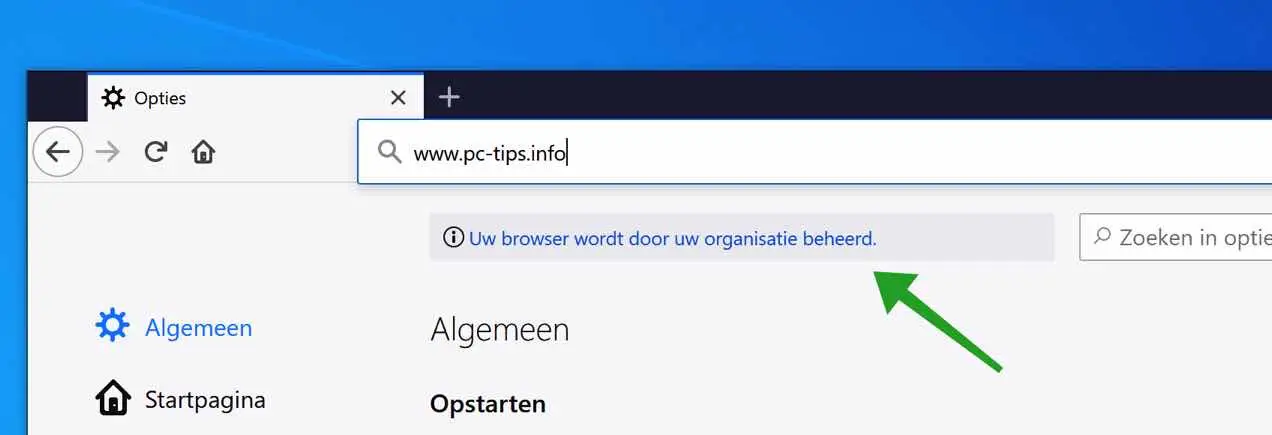
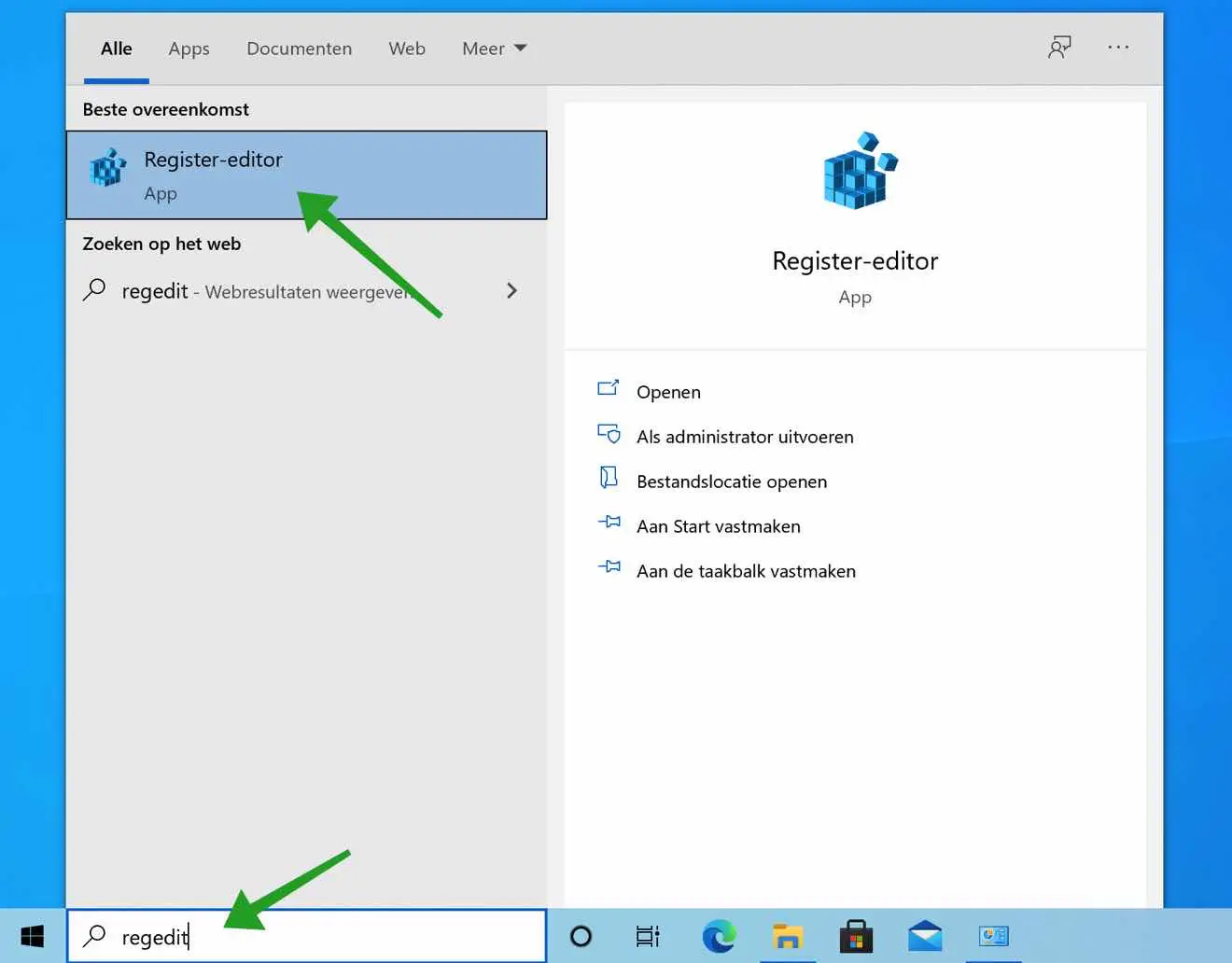
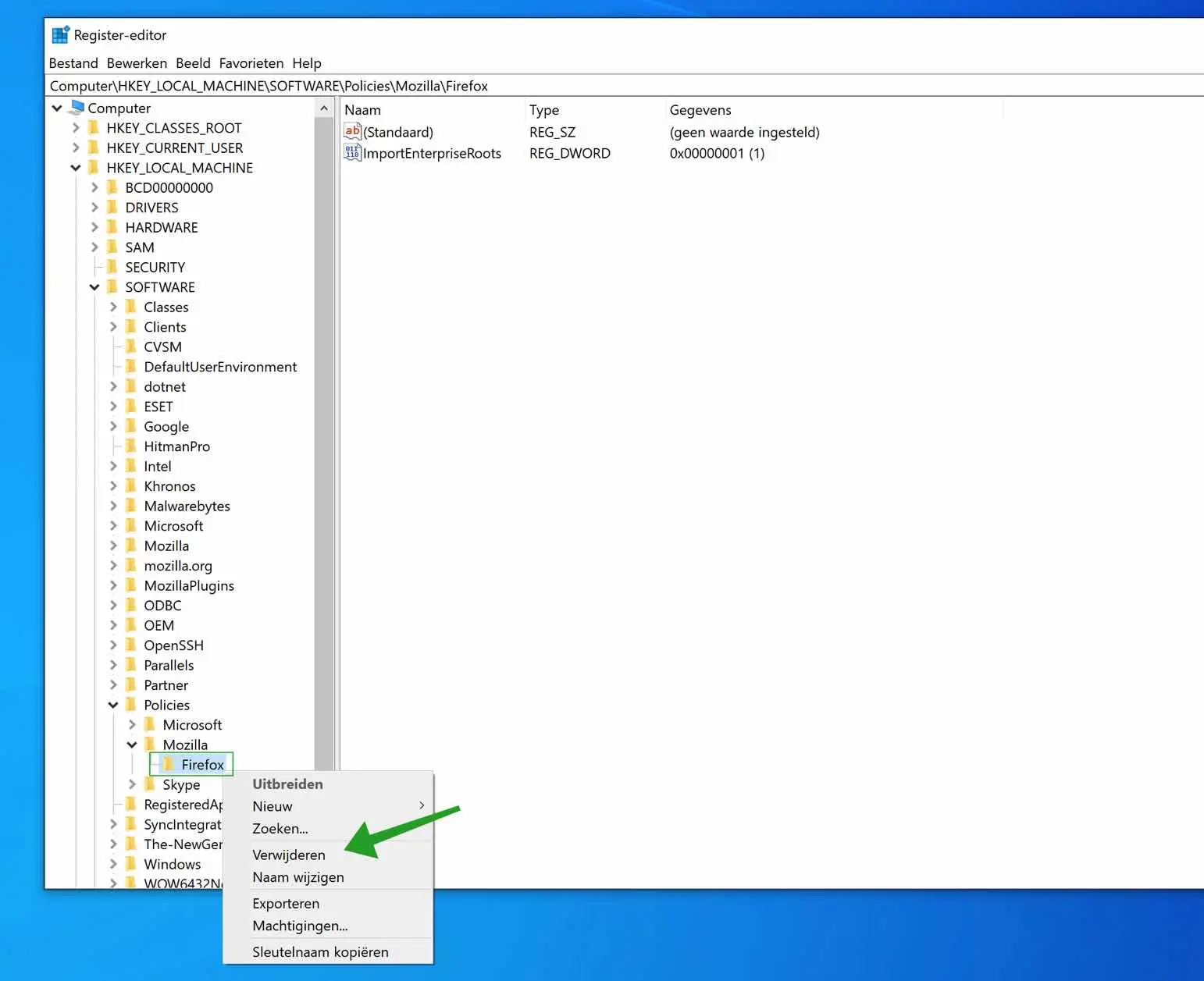
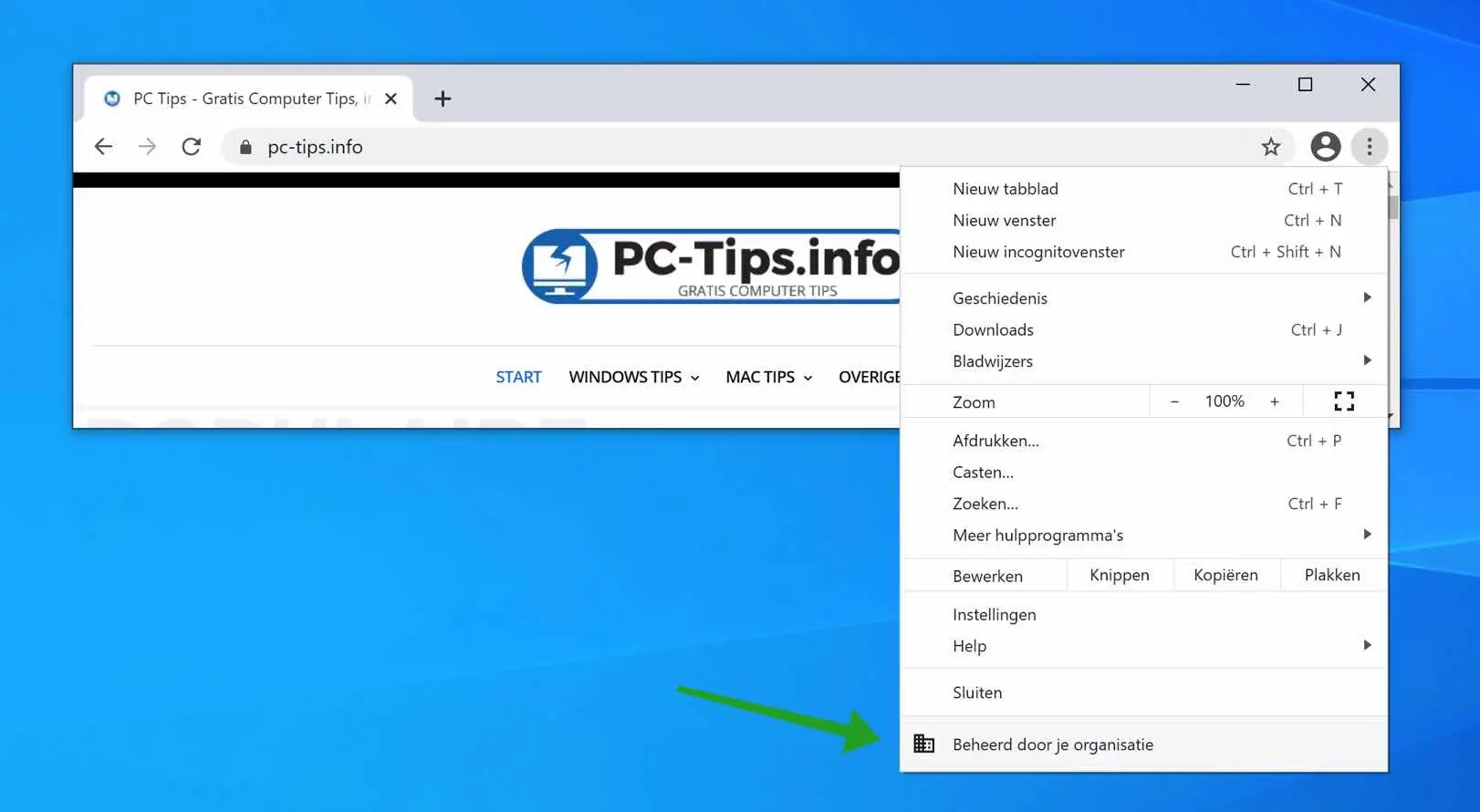
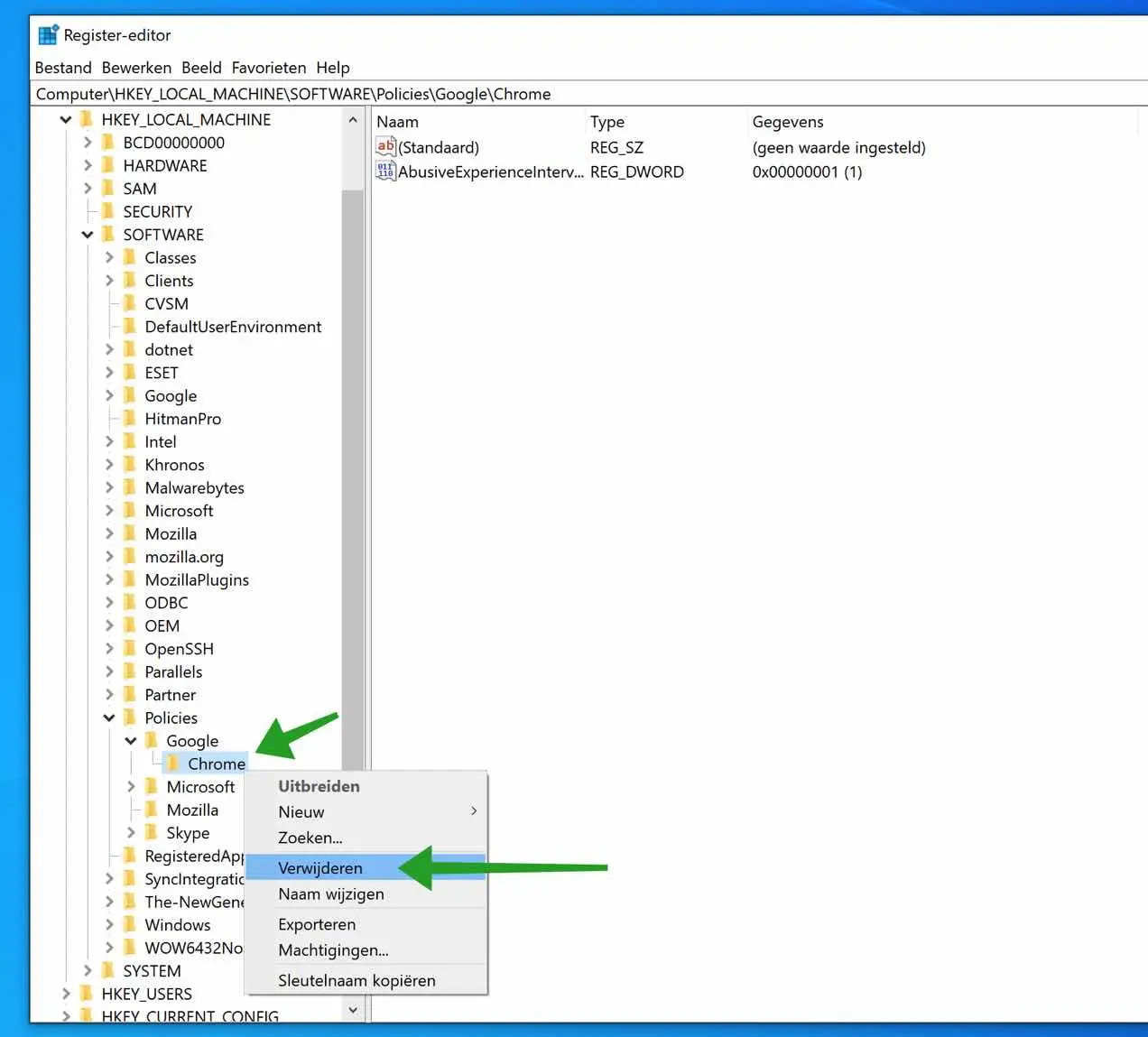
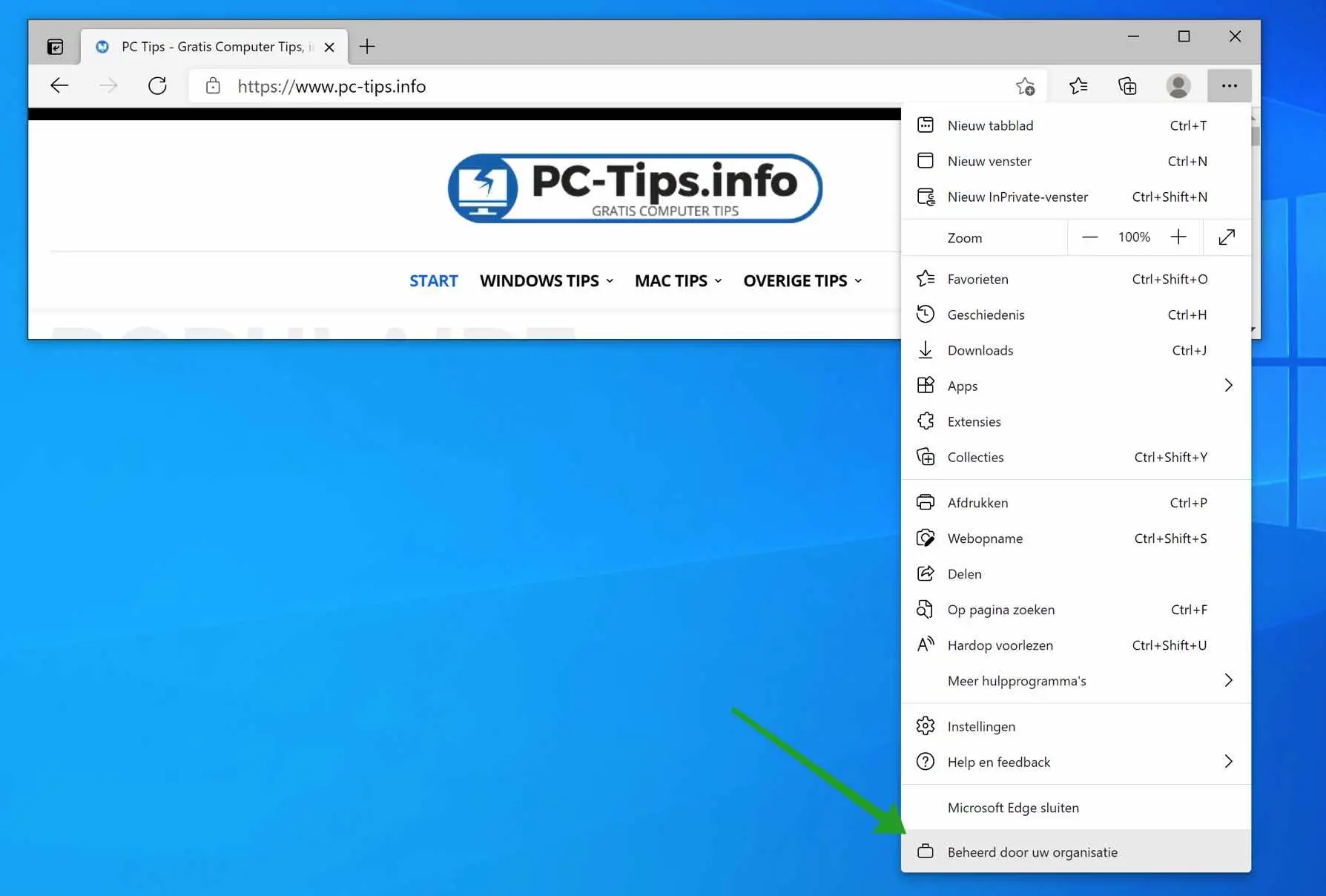
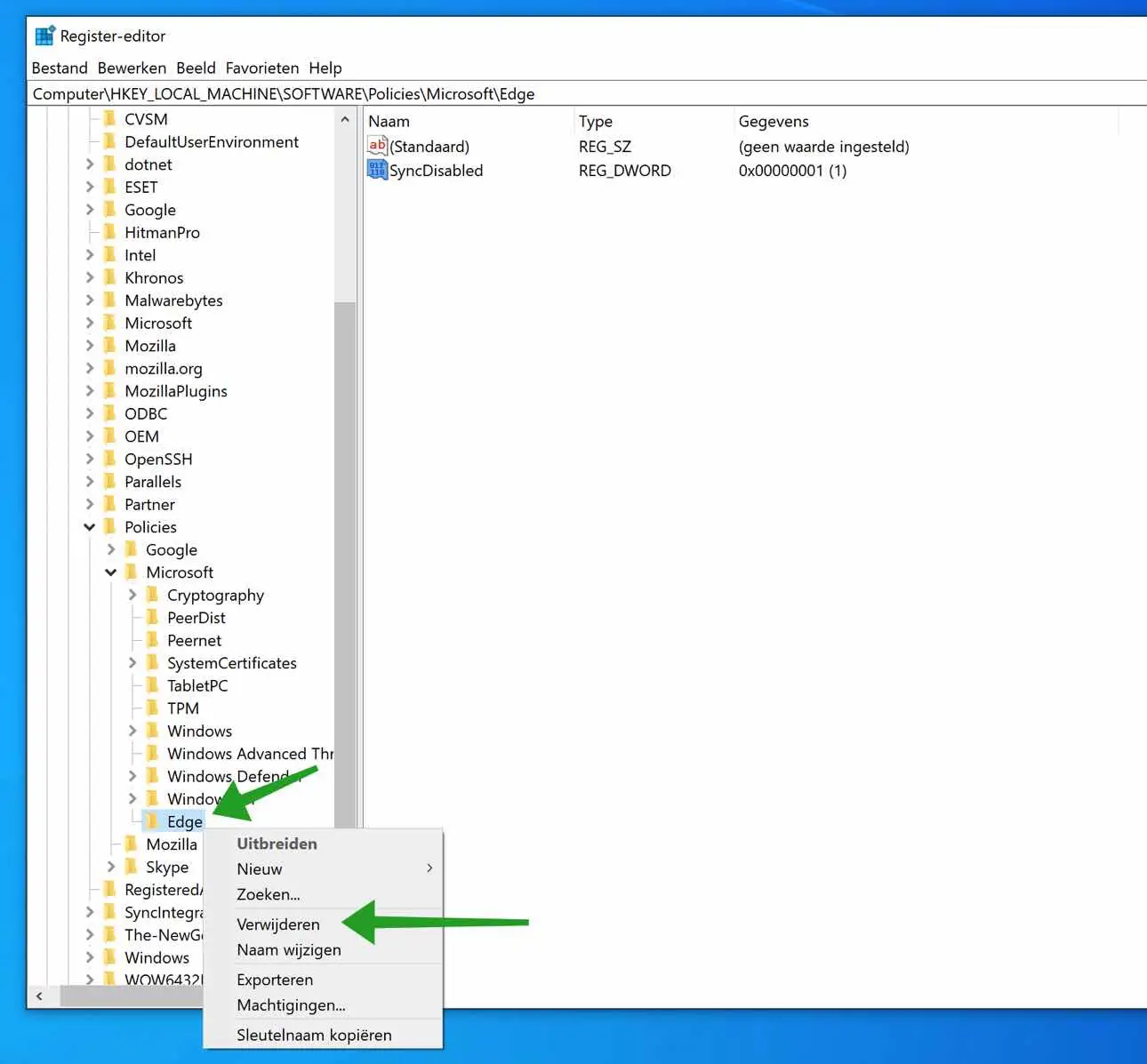
Também recebo constantemente a mensagem de que o Google é gerenciado por uma organização. Nenhum malware etc. foi encontrado. Este é apenas um PC privado e não tem conexão com nenhum outro ambiente corporativo ou escolar. Eu não consigo me livrar disso!
Olá, tente desativar ou limpar a sincronização. Às vezes, as configurações são deixadas para trás durante a sincronização com uma conta do Google.
https://www.pc-tips.info/tips/google-chrome/synchronisatie-instellingen-en-gegevens-wijzigen-in-google-chrome/
Saudações, Stefan
Oi Stefan,
Tenho o mesmo problema do Toon, ou seja, a mensagem de que o Google Chrome é gerenciado pela minha organização volta após a reinicialização. Segui suas instruções acima com o comentário de que não vejo nada sobre o Google via regedit em HKEY_CURRENT_USER\SOFTWARE\Policies. Eu verifiquei meu PC com Bullguard, Malwarebytes e Spybot. Foi encontrado tudo, mas está tudo em quarentena e não resolve o problema. Encontrei uma instrução no YouTube sobre como descobrir quem gerencia meu Google Chrome (função de pesquisa “mostrar UI gerenciada” via Chrome: // flags), mas não rendeu 0 resultados. Ainda posso ver quem gerencia meu PC em outro lugar? Trata-se de um PC privado comum e autônomo que não faz parte de um ambiente corporativo ou qualquer outra coisa. Será que meu PC foi hackeado? Nos últimos 2 dias tenho visto coisas muito estranhas na minha conta Steam (biblioteca praticamente vazia, embora deva haver cerca de 100 jogos nela, o endereço de e-mail de contato da minha conta de repente é um endereço de e-mail que fechei há 8 anos, comprei jogos que agora de repente tenho que comprar novamente, etc.). Também existe uma maneira de verificar se meu PC foi hackeado?
Agradecemos antecipadamente pela(s) sua(s) resposta(s).
Sra.gr.,
René
Olá René, não posso julgar isso daqui. Se eu fosse você, faria backup de todos os arquivos necessários em um pendrive e reinstalaria completamente o Windows. Em seguida, altere também todas as senhas que você gerencia, como Steam, e-mail, etc. Essa mensagem no Chrome é o problema menos grave.
Boa sorte! Saudações, Stefan
Obrigado pela resposta.
Sra.gr.,
René
Pode não ser o que você queria ler. Caso contrário, é como procurar uma agulha num palheiro e o problema pode voltar. Com todas as indicações da sua pergunta, eu reinstalaria imediatamente o Windows, sem guardar nenhum arquivo pessoal.
Saudações, Stefan
Isso funciona desde que você não reinicie o PC. Após excluir as chaves de registro (Edge, Chrome, ...) e reiniciar o Windows, a mensagem retorna!
Eu verifiquei minuciosamente em busca de malware/adware com Combo Cleaner, Defender, ADWcleaner, Malwarebytes: não encontrei NADA!
Olá, Não, isso não está certo. Se voltar para você, é uma política ou um aplicativo que reinstala a notificação. Normalmente o problema é resolvido com as instruções acima. Suspeito que exista uma política ativa no seu PC, também conhecida como política, isso acontece, por exemplo, se o computador tiver link com um servidor de, por exemplo, ambiente corporativo ou escolar (Office 365 por exemplo). Saudações, Stefan
Caro,
Na verdade, tenho um 365 do meu empregador, mas este é um computador particular. É possível usar o Chrome para uma conta privada e o Edge para o Microsoft 365? Ou usar o Microsoft 365 sem que ele assuma o gerenciamento do computador?
Você já tentou remover as configurações de política? Se voltar, pode ser uma política aplicada por uma conta de trabalho, entre em contato com o administrador.
Caro Stefan, desde já agradeço pela sua resposta. Como excluir as configurações de política?
É uma política no navegador, suspeito, a mensagem “Seu navegador está sendo gerenciado”? Este artigo ao qual você está respondendo contém as instruções de remoção.
Se se tratar de uma política diferente, gostaria de ler qual. Boa sorte!
Obrigado, isso FINALMENTE funciona